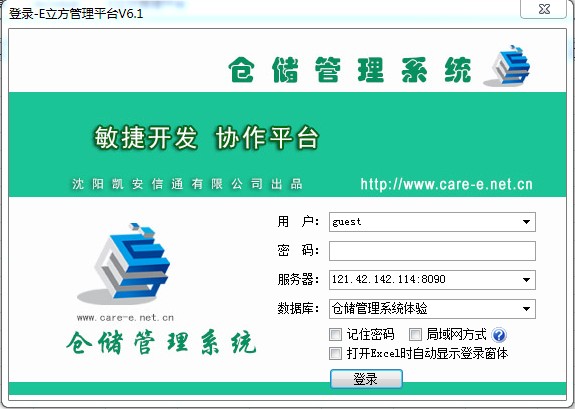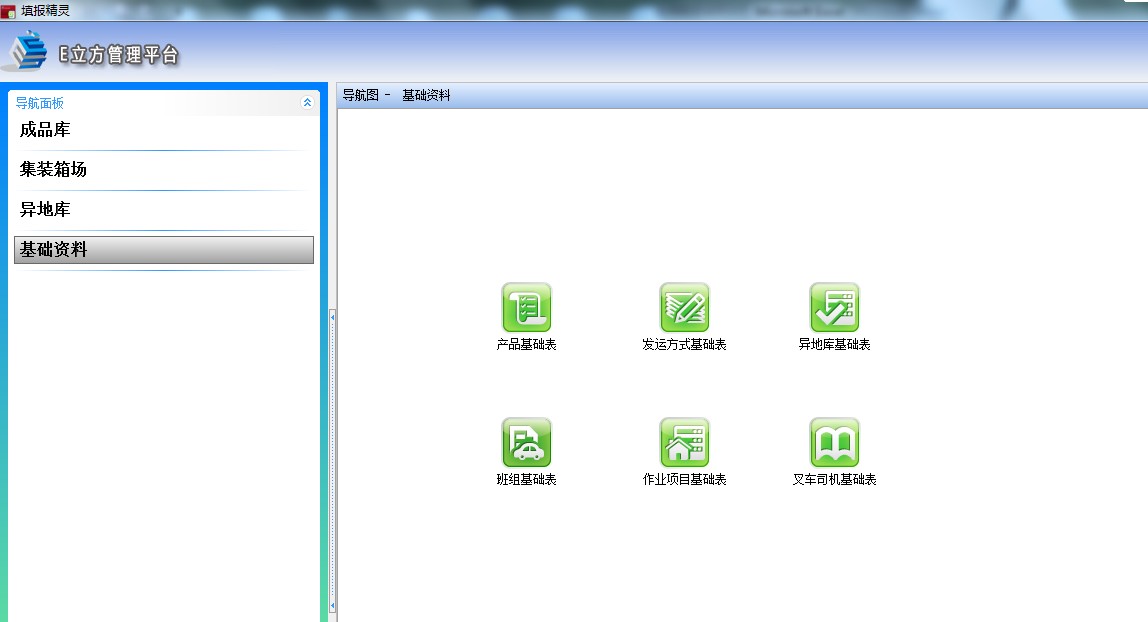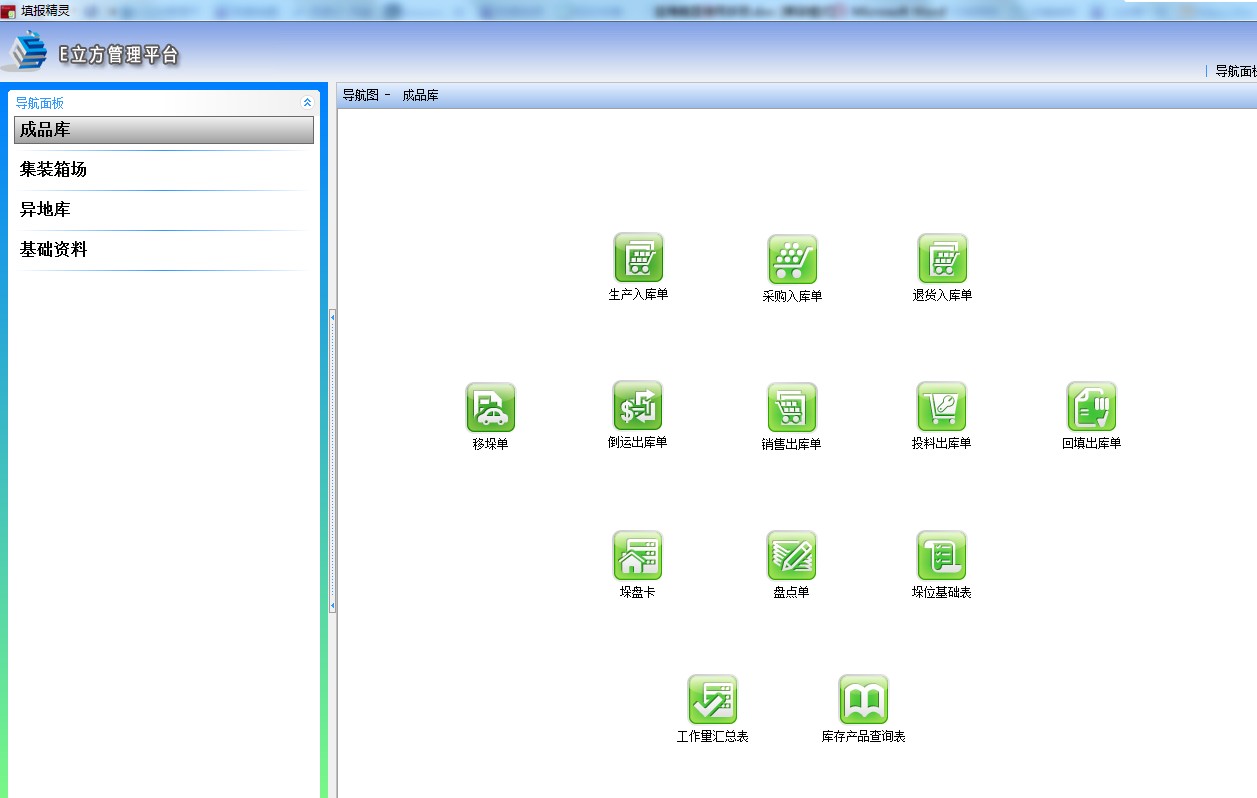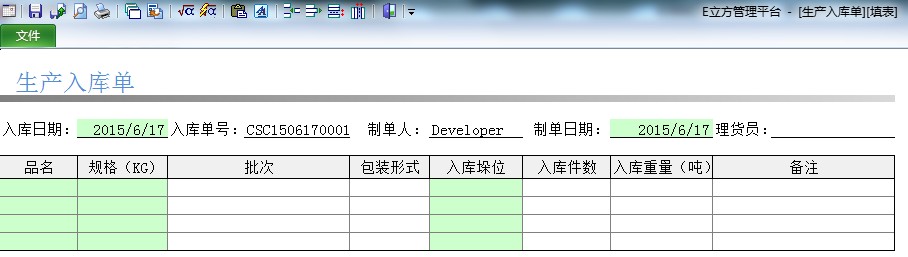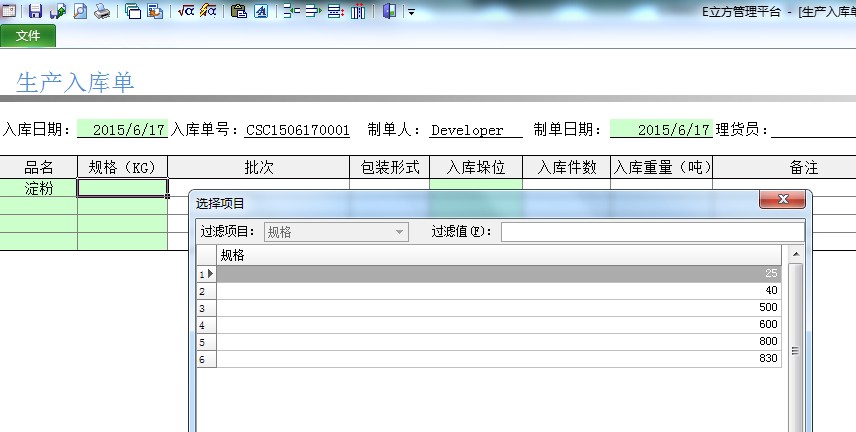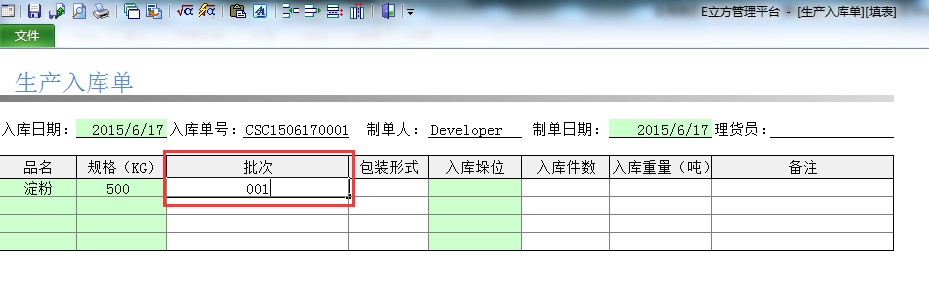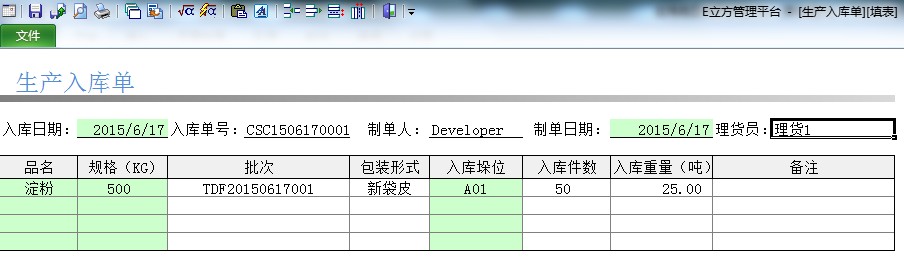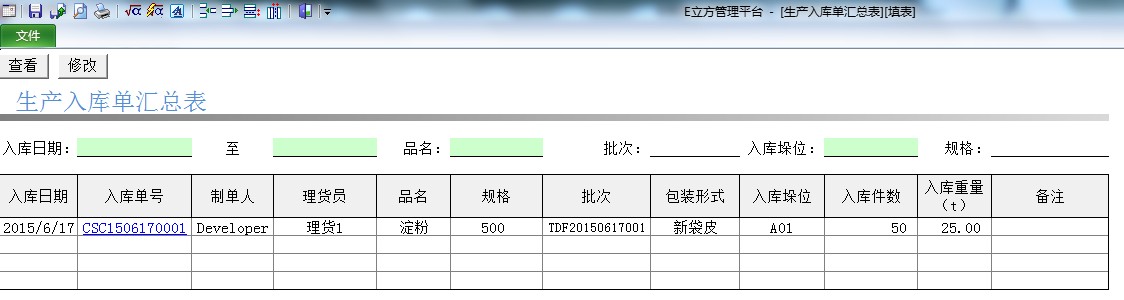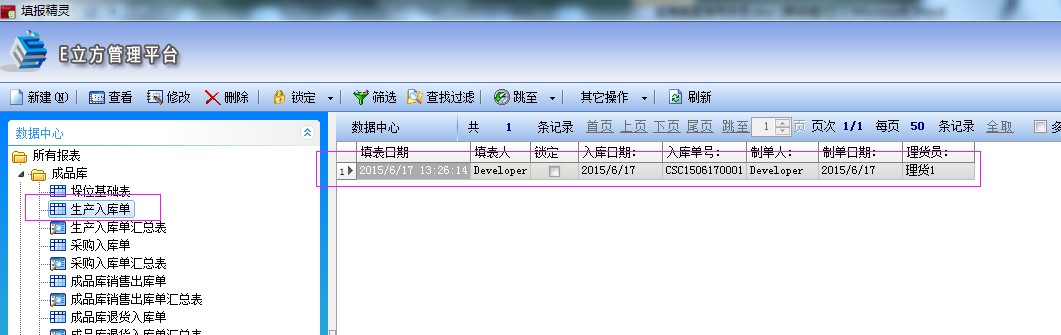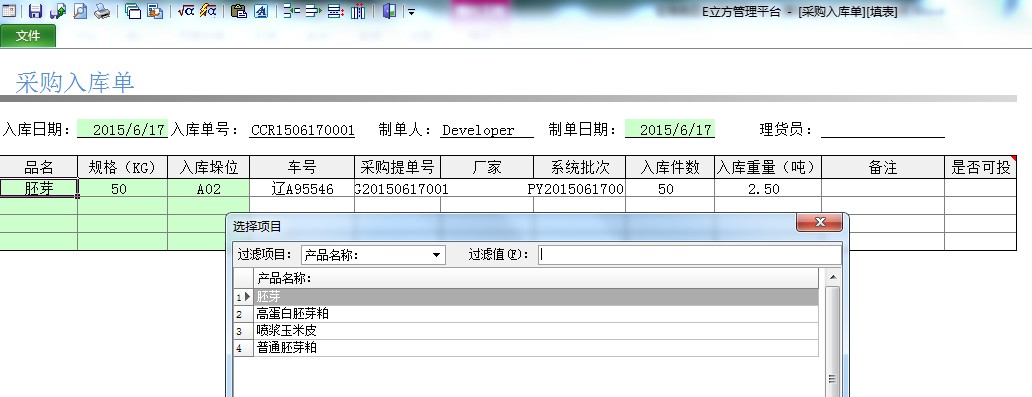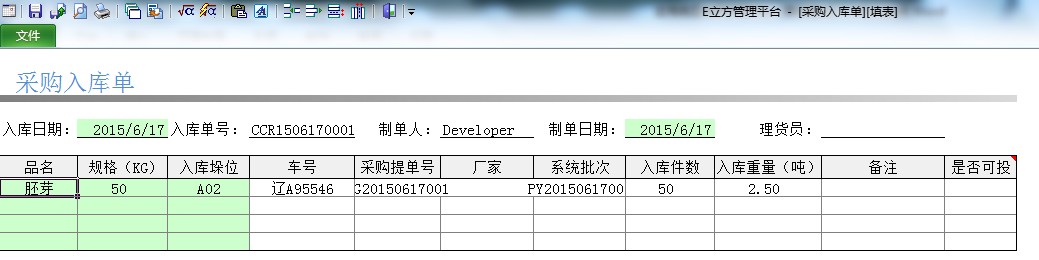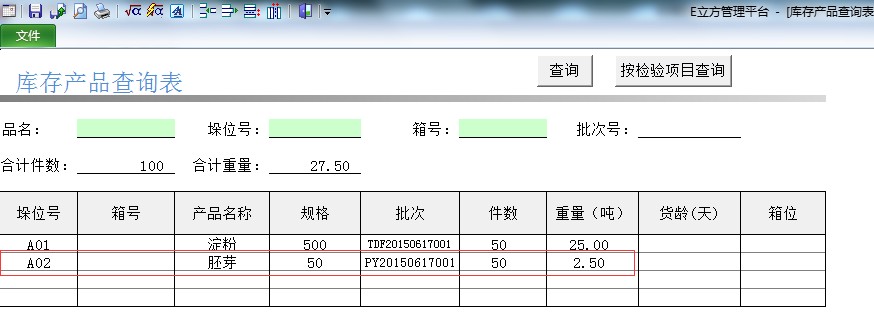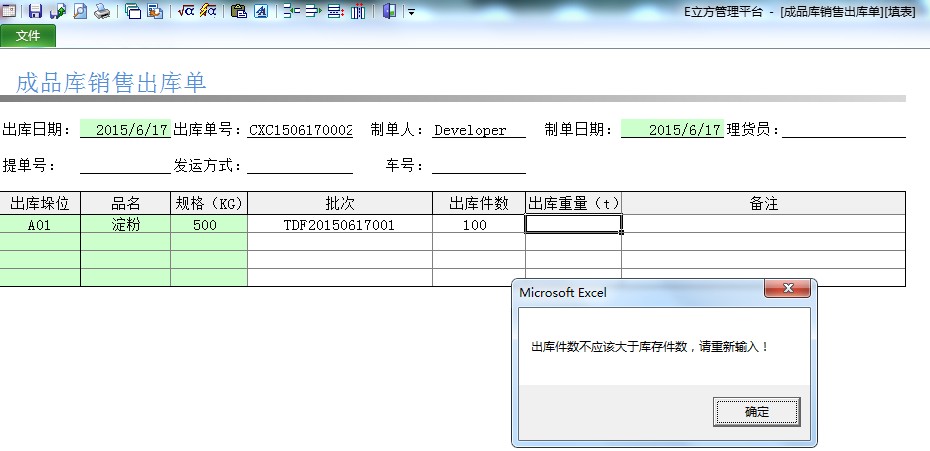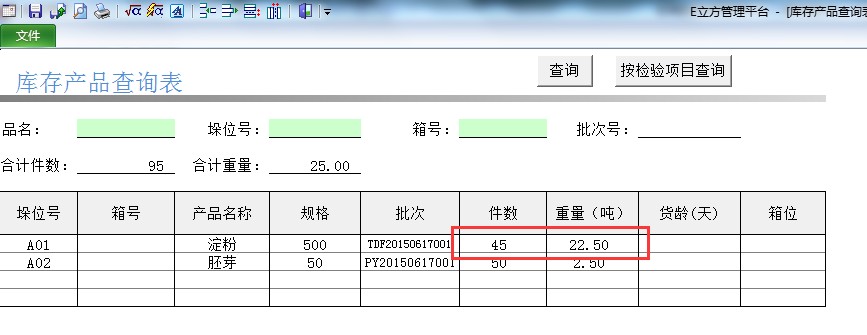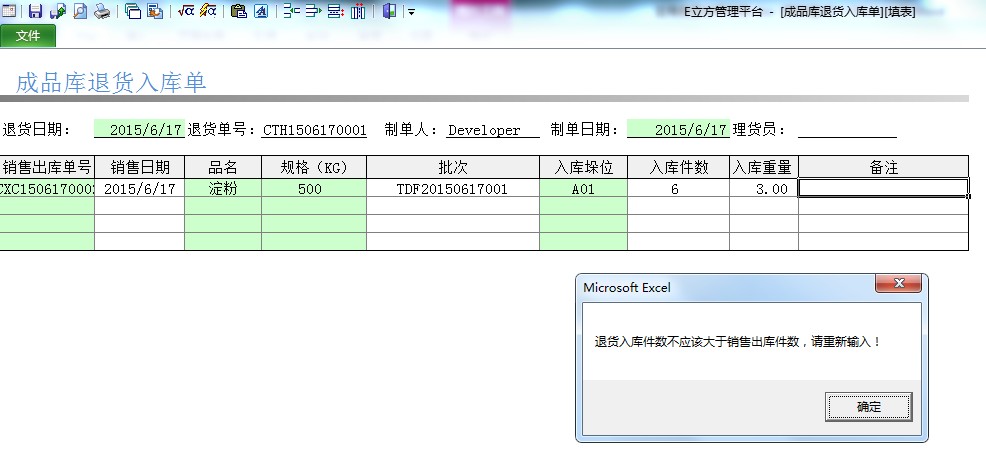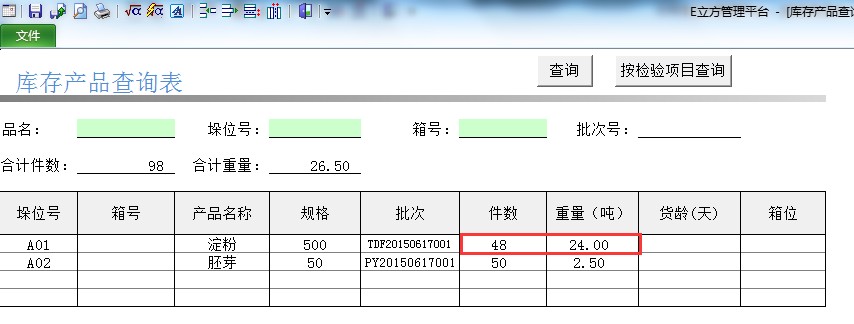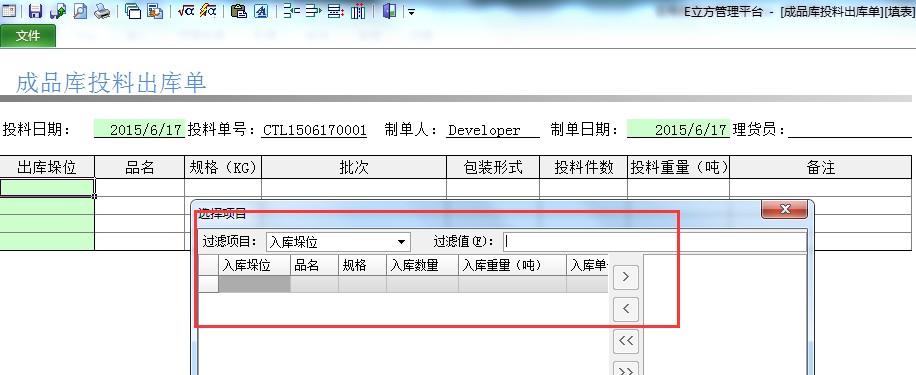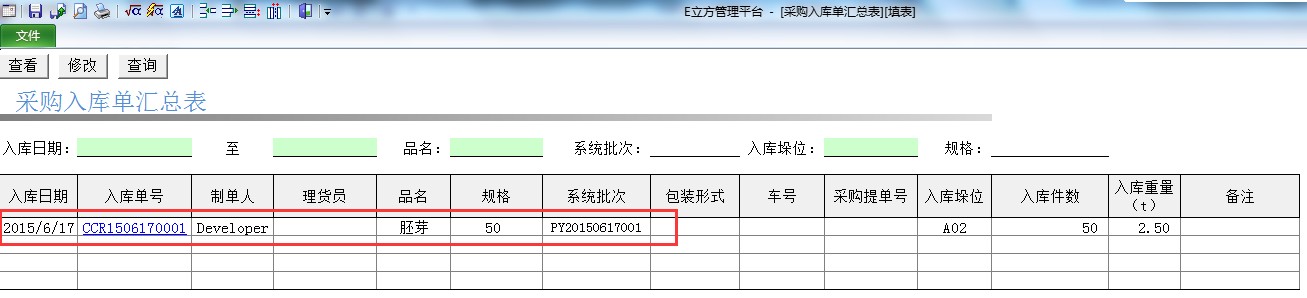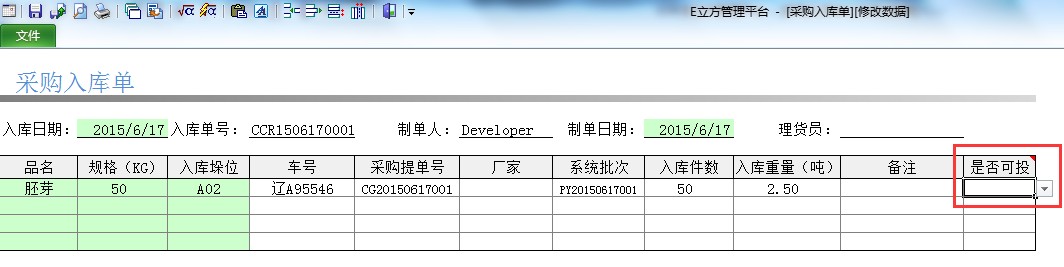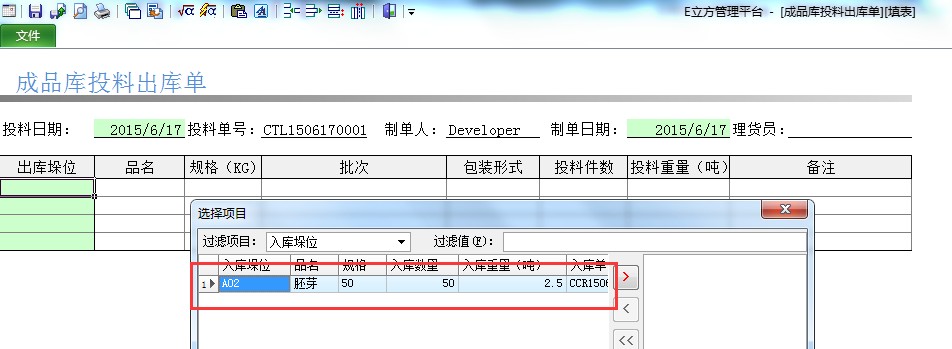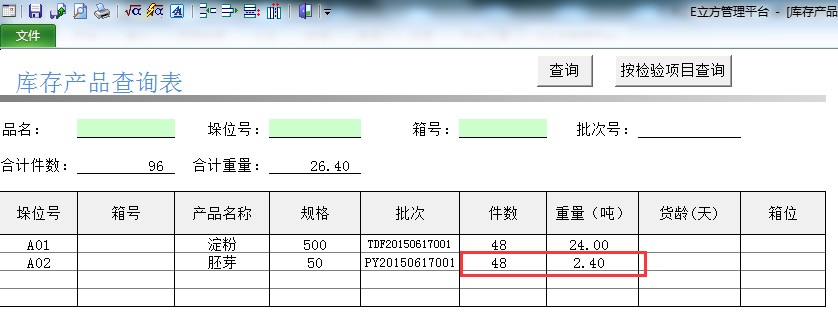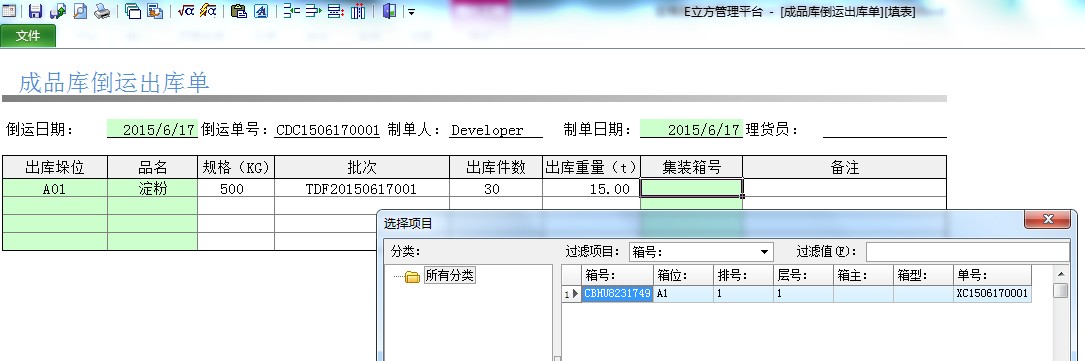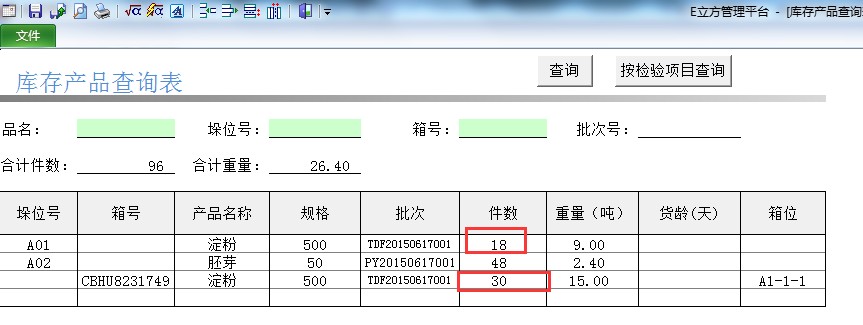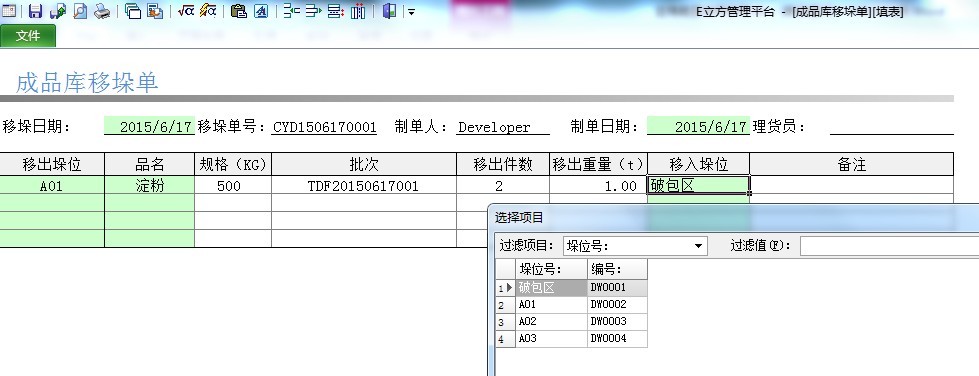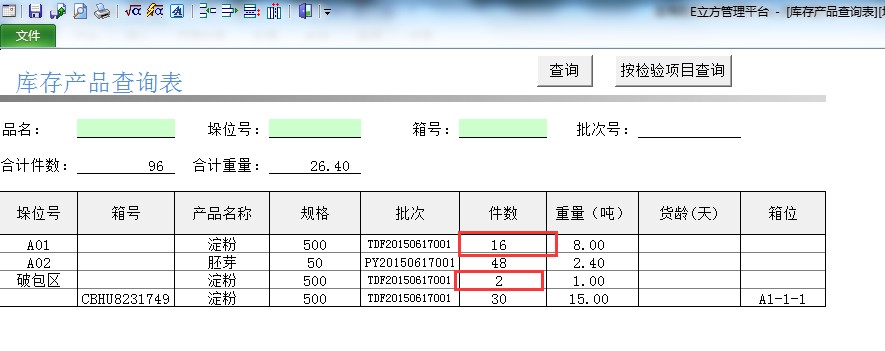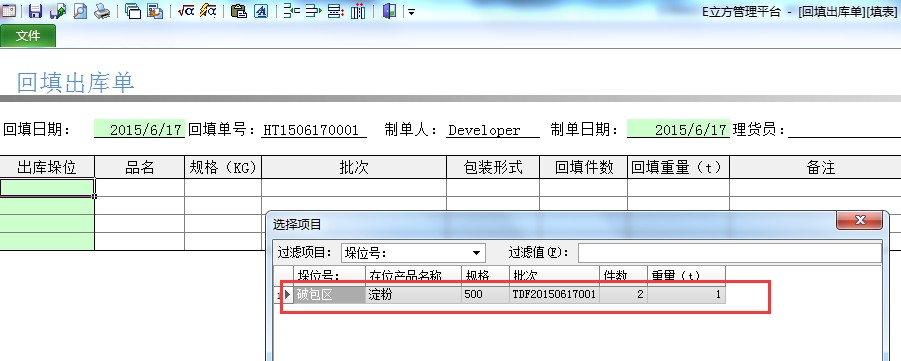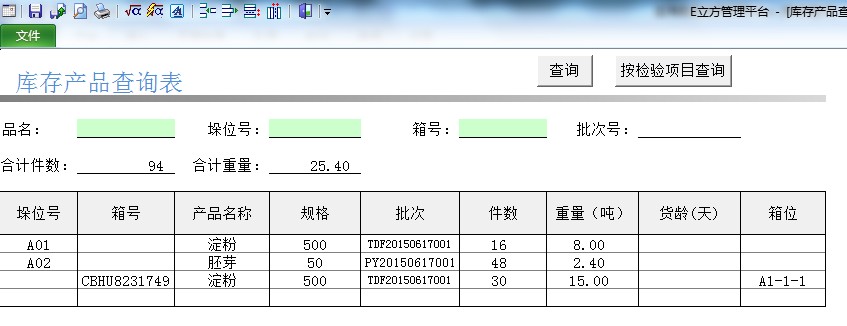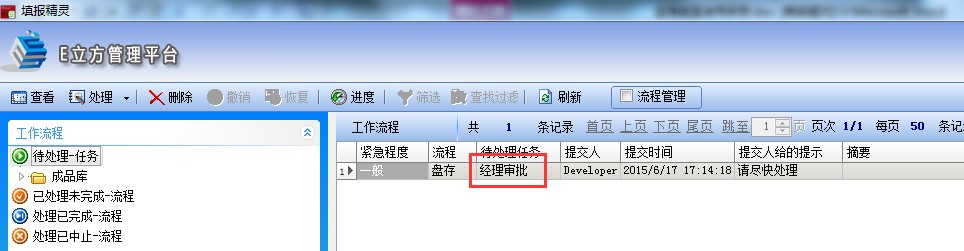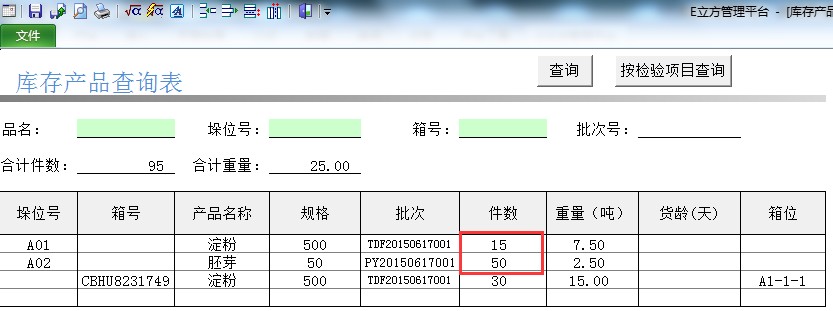本系统基于E立方管理平台开发的仓储管理系统。
共六个模块 包括:基础资料、成品库、集装箱场、异地库、品管部、劳务。
对基础资料、成品库模块做一下详细介绍。
一、 基础数据
基础数据模块,导航面板如下图所示:
点击对应功能按钮,即可进行对应操作。
1. 产品基础表
数据中心,选择“基础数据”→“产品基础表”,或者导航面板中点击左侧“基础资料”,然后点击右侧【产品基础表】按钮,进入下图所示:
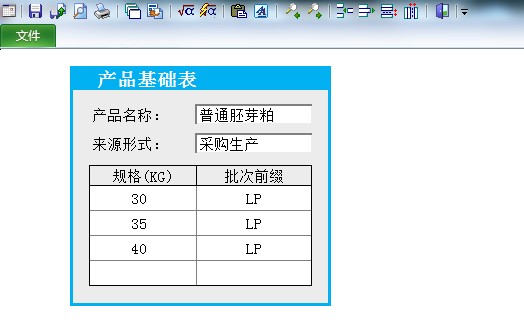
按实际情况填写“产品基础表”,如果空行不够,可以点击上方工具条的“插入行![]() ”或者“扩展行
”或者“扩展行![]() ”按钮,以下所有表单类似,不再重复。
”按钮,以下所有表单类似,不再重复。
如果此产品有“规格”对应的“批次号前缀”,可以在下方对应位置输入,如上图所示,这样以后的入库出出等单据,在选择完产品名后,会自己出现规格的选项,对应的批次也只需要输入序号即可,系统会自动追加上前缀。
2. 发运方式基础表
数据中心,选择“基础数据”→“发运方式基础表”,如果已经存在数据,那么点击【修改】按钮,如果没有数据,点击【新建】按钮,或者点击导航面板的【发运方式】按钮,如下图所示:
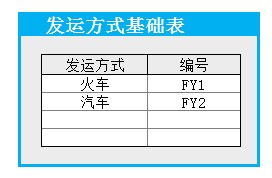
按实际情况填写。以后的表单,如销售出库等,会选择发运方式,数据的来源就是这个表。
3. 班组基础表
数据中心,选择“基础数据”→“班组基础表”,如果已经存在数据,那么点击【修改】按钮,如果没有数据,点击【新建】按钮,或者点击导航面板的【班组基础表】按钮,如下图所示:
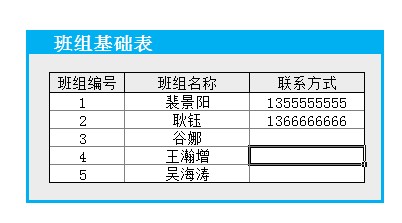
按实际情况填写,如上图所示。各班组日、月、年工作量的统计会用到。
4. 作业项目基础表
数据中心,选择“基础数据”→“作业项目基础表”,如果已经存在数据,那么点击【修改】按钮,如果没有数据,点击【新建】按钮,或者点击导航面板的【作业项目基础表】按钮,如下图所示:
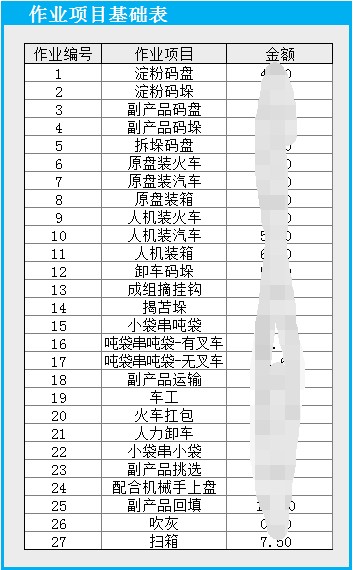
如上图所示,班长填写“现场完工作业单”的时候,作业项目的取数来源。
5. 叉车司机基础表
数据中心,选择“基础数据”→“叉车司机基础表”,如果已经存在数据,那么点击【修改】按钮,如果没有数据,点击【新建】按钮,或者点击导航面板的【叉车司机基础表】按钮,如下图所示:
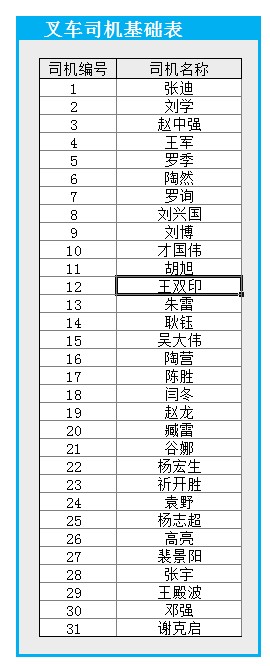
如上图所示,按实际情况如实填写。用在“各叉车司机日,月,年工作量的统计”。
6. 异地库基础表
数据中心,选择“基础数据”→“异地库基础表”,或者点击导航面板的【异地库基础表】按钮,如下图所示:
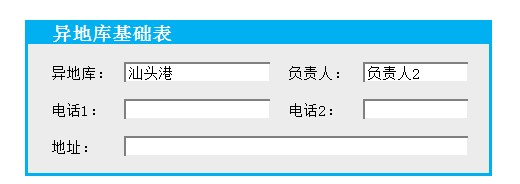
如上图所示,按实际情况填写都有哪些异地库,及联系信息。
二、 成品库
成品库模块,导航面板如下图所示:
1. 垛位基础表
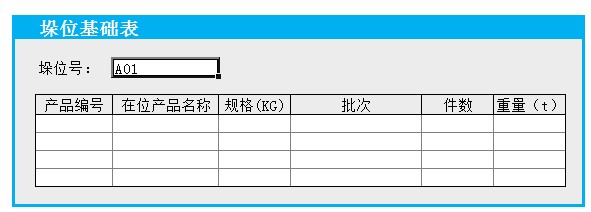
如上图所示,按实际情况,只需填写“垛位号”即可,明细表中的产品信息,是出入库等操作自动追加的,在此表中也无法修改产品信息。
2. 生产入库单
生产入库单为工作流模板,流程如下所示:
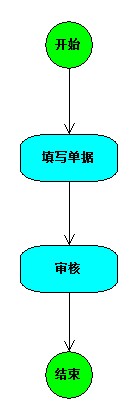
库管员填写此单据后,待入库后,要主任等审核,然后才会更新系统的库存。
数据中心,选择“成品库”→“生产入库单”,如果想要修改原来的数据,那么点击【修改】按钮,如果没有数据,点击【新建】按钮,或者点击导航面板的【生产入库单】按钮,如下图所示:
系统自动填充“入库日期、入库单号、制单人、制单日期”四项。用户按实际情况填写入库明细表,“绿色区域”为数据规范区域,用户可以选择对应值填入,如下图所示:
点击“品名”后,系统自动弹出窗体,选择“产品名称”,此数据来自“产品基础表”中来源形式不是“采购”的产品。
选择完“品名”后,在选择规格的时候,系统自动列出在“产品基础表”中,此品名下的规格供选择,如下图所示:
当然,如果有新的规格,可以在产品基础表中添加上新的规格,下次填写生产入库单的时候,就会出现在此列表窗体中。
填写批次的时候,只需填写序号值就可以,如下图所示:
确定后,系统会自动根据“产品基础表”中对应规格的批次后缀,加上当前日期,加上您输入的序列号(后缀+日期+序列)的形式输入到批次中,如下图所示:
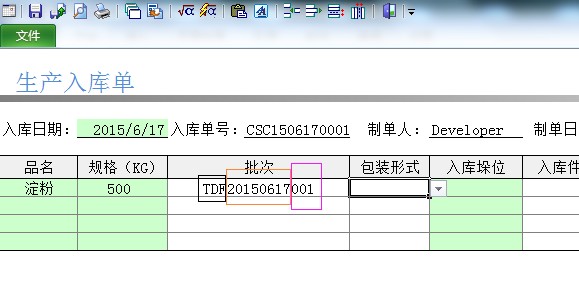
后面的“入库垛位”类似,数据来源于“垛位基础表”。
填写完入库单信息后,如下图所示:
填写完对应信息,点击保存后,点击导航面板中的【库存产品查询表】,如下图所示:
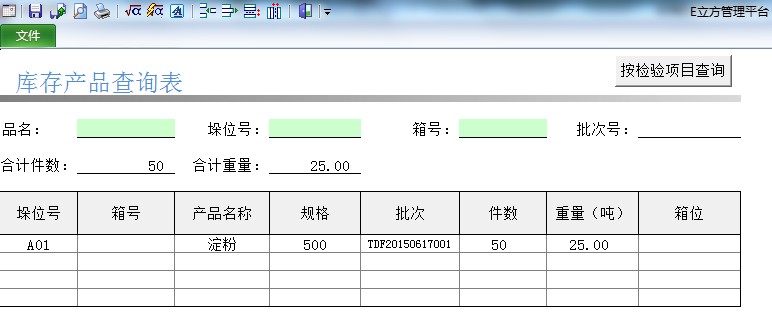
可以看到,入库单中的产品已经成功进入A01垛位。
如果想要修改刚才的生产入库单,可能点击导航面板中的【生产入库单】旁边的下拉【汇总表】,进入生产入库单的汇总表,如下图所示:
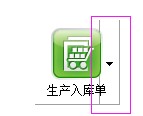
选中对应要修改的入库单,点击上方【修改】按钮即可。也可以在数据中心中,找到对应生产入库单,点击“修改”选项即可。如下图所示:
3. 采购入库单
进入方法,同“生产入库单”。进入后,如下图所示:
点击品名后,列表窗体中产品信息,是来自“产品基础表”中,来源形式不是“生产”的。填写完所有数据后,如下图所示:
由销售人员填写“是否可投”。“是否可投”为“是”的,在“成品库投料出库单”中可以选择到相应产品。否则无法选择。
保存后,如下图所示:
采购入库的产品,已经成功进入到A02垛位中。
4. 销售出库单
进入方法,同“生产入库单”。进入后,如下图所示:
选择出库的垛位以及品名,填写出库件数,如果出库的件数大于当前库存件数,系统会弹出如上图提示。我们把出库件数改为5,然后保存,结果如下图所示:
可能看到,没销售出库之前,A01垛位,淀粉50规格的库存件数为50,现在为45,出库正确。
5. 退货入库单
进入方法,同“生产入库单”。进入后,如下图所示:
当填写的入库件数大于之前销售的件数的时候,会弹出如上图提示。我们将入库件数改为3,入库垛位还选择之前的A01,然后保存,结果如下图所示:
可以看到,A01垛位的50规格的淀粉,已经由刚才的45件,变成了48件。
6. 投料出库单
导航面板进入此模板后,如下图所示:
选择出库垛位后,发现,弹出的窗体中没有可选择的项,那是因为我们还没有在“采购入库单”中标注可投料项,因为没有可选择值。
下面我们去之前的采购入库单中标注,点击导航面板中的【采购入库单】右侧的下拉,选择“汇总表“,如下图所示:
可以看到我们之前采购的产品,选中后,点击上面的【修改】按钮,进入下图所示:
将“是否可投”选择为“是”,然后保存。回到投料出库单界面,如下图所示:
注:“是否可投”此项实际上是由销售人员来填写的,成品库角色的人员无法填写。
可以看到,刚才标注可投的产品已经可以选择了。
选择要投料的产品,后,保存,系统会自动更新垛位库存,以及可投料数。我们此处投料件数填写2,保存后,如下图所示:
A02垛位的规格为50的胚芽,已经由原来的50件变成了48件,正确。
7. 倒运出库单
进入方法,同“生产入库单”。进入后,如下图所示:
选择填写对应数据,其中,“集装箱号”的数据来自“集装箱基础表”,见下文。
填写完倒运出库单后,成品库对应库存减少,箱场库存增加。
保存后,此时库存中的数据如下图所示:
我们知道,之前A01垛位中的50规格的淀粉是48件,现在变为18件,倒运到的集装箱号中,变成了30件,正确。
8. 移垛单
移垛单主要实现成品库中,垛与垛之间的转移。
进入方法,同“生产入库单”。进入后,如下图所示:
如果是正常转到其他的垛位,那么在“移入垛位”选择要转入的垛位即可。如果是要转移到破包区,那么选择破包区。此处我们选择“破包区”垛位移出件数为2。保存后,如下图所示:
A01垛位,规格为50的淀粉由刚才的18件变成了16件,破包区里原来是没有淀粉的,经过移垛后,我们可以看到,破包区中,已经存在规格为50的淀粉2件,正确。
9. 回填出库单
破包的产品需要先倒入到破包区,方法参照上面“移垛单”。
进入方法,同“生产入库单”。进入后,如下图所示:
选择回填的产品后,这里我们回填件数填写2,保存后,结果如下图所示:
破包区里现在已经没有产品信息了,操作正确。
10. 盘点单
此单据也是流程驱动模板。流程如下:
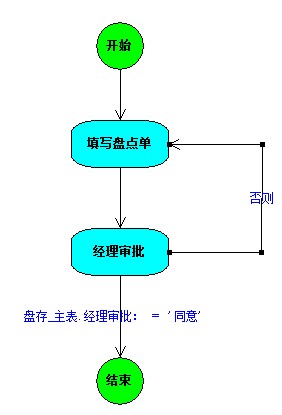
填写完盘点单,待经理审批后,更新系统库存数据。
数据中心或者导航面板进入盘点单后,系统会自动将所有垛位的产品都列出来,如下图所示:
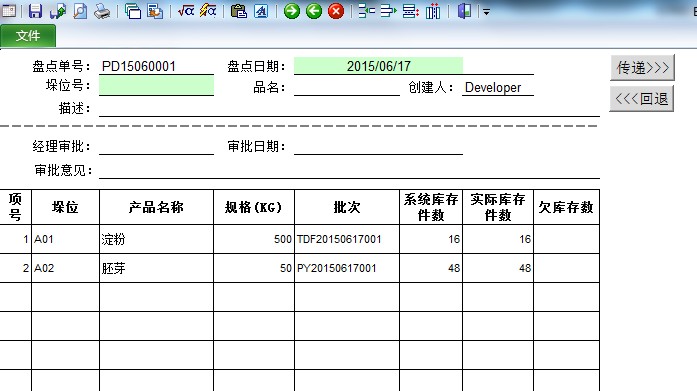
用户也可以选择“垛位号”进行分垛位的盘点。
系统默认的“实际库存数”与“系统库存数”一致,待盘点完后,填写实际库存件数,如下图所示:
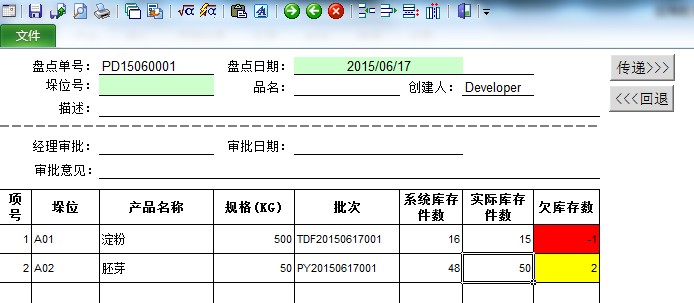
系统默认盘赢的产品,用黄色体现,盘亏的产品,用红色体现。填写完后,点击【传递】按钮,后续任务执行人选择经理后,待经理确认,经理点击【工作流程】,如下图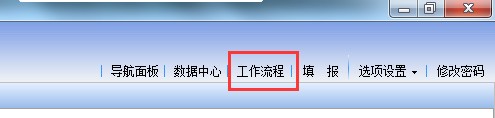
后,进入下图所示:
经理在工作流程中,选中此任务,点击左上角的【处理】按钮后,进入盘点单,进行审批,如下图:
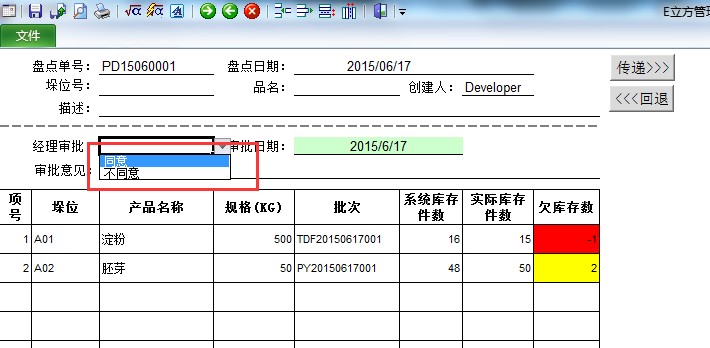
同意后,向下传递至结束,此时更新系统库存。如下图所示:
A01垛位,规格500的淀粉已经由刚才的16件变成了15件,A02垛位,规格50的胚芽已经由刚才的48件,变成了50件,操作正确。
-------------------------
1、云端试用:
2、登录信息
试用账号:guest
试用密码:guest
服务器:121.42.142.114:8090
数据库:仓储管理系统体验